
Recentemente, c'è stato un aumento delle fughe di dati dai servizi cloud più popolari. O a causa di attacchi di phishing o hacking.
Anche se il problema si basa direttamente su un tema comune in tutte le fughe di notizie, beh i dati esposti non sono crittografati. Gli account delle celebrità sono noti per essere gli obiettivi principali, ma le persone comuni sono ovviamente un bersaglio più facile per i furti di dati e identità.
Il cloud si sta evolvendo e, come ogni nuova tecnologia, ci vuole un po 'di tempo per adattarsi ad esso.
Per adesso, l'opzione migliore per proteggere i tuoi dati importanti è crittografare i file prima che vengano caricati nel cloud, il che significa crittografare il tuo computer prima che i file vengano sincronizzati nel cloud.
Per rendere questo processo molto semplice, esiste un'utilità multipiattaforma chiamata Cryptomator.
Cryptomator è stato specificamente sviluppato per crittografare i file da servizi cloud come Dropbox, Google Drive, One Drive e altri servizi di archiviazione cloud.
La crittografia viene eseguita sul computer locale e quindi sincronizzata con il cloud, quindi anche se i dati del cloud vengono compromessi, vengono comunque crittografati.
La caratteristica migliore di questo programma è il "disco rigido virtuale".
Mentre il vault che contiene i tuoi dati crittografati risiede da qualche parte nella cartella cloud, Cryptomator offre un disco rigido virtuale attraverso il quale puoi accedere ai tuoi file, proprio come lavorare con un'altra unità di sistema.
Come installare Cryptomator su Linux?
Per installare questa eccellente utility sui nostri sistemi, è estremamente necessario che tu segua le istruzioni che condividiamo di seguito in base alla distribuzione Linux che stai utilizzando.
Se sono Gli utenti di Ubuntu, Linux Mint, Elemtary OS o qualsiasi derivato di questi, devono aggiungere il seguente repository con l'aiuto di un terminale:
sudo add-apt-repository ppa:sebastian-stenzel/cryptomator
Ora devono aggiornare l'elenco di pacchetti e repository:
sudo apt-get update
Infine installa l'applicazione con:
sudo apt-get install cryptomator
Per installare Cryptomator su Fedora, CentOS, openSUSE o qualsiasi sistema derivato o con supporto per pacchetti RPM, è necessario scaricare il pacchetto RPM che può essere trovato direttamente sul sito web del progetto.
È attualmente nella sua versione 1.3.2 e può essere scaricato da questo link.
Fatto il download installa semplicemente il pacchetto con il tuo gestore di pacchetti preferito o dal terminale installa con:
sudo rpm -i cryptomator*.rpm
Mentre per installare questa utility in Arch Linux, Manjaro e derivati, esegui semplicemente il seguente comando:
sudo pacman -S cryptomator
E questo è tutto, avranno installato l'applicazione.
Come usare Cryptomator su Linux?
Una volta completata l'installazione, devono eseguire l'applicazione. Adesso dentro di lei faremo clic sul pulsante "+" e poi su "crea nuovo vault"
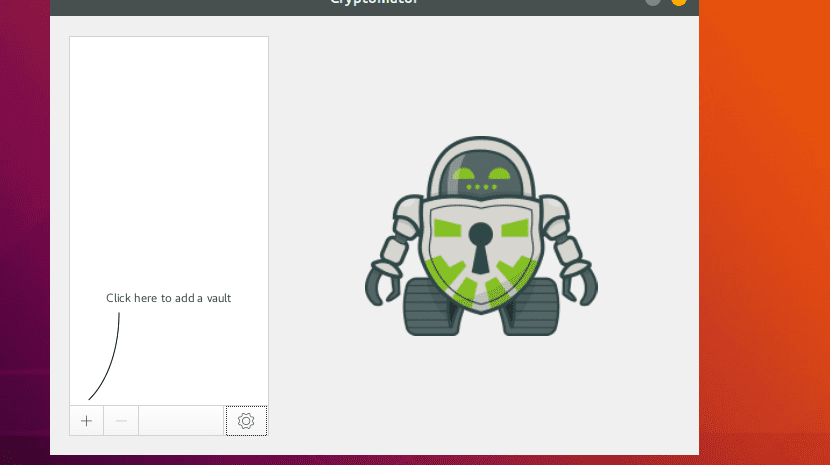
Ora È necessario creare una cartella in cui si desidera archiviare i dati. Può essere nel tuo servizio cloud o in qualsiasi desktop.
Fatto questo adesso deve assegnare una password per sbloccare il vault. Verrà creata un'unità virtuale e si aprirà un nuovo esploratore di file.
Lo spazio virtuale verrà creato e potranno accedervi come se fosse un'altra unità del sistema.
Qui dentro questa unità creata, È possibile trascinare e rilasciare i file o copiare e incollare quelli che si desidera crittografare sull'unità virtuale.
Per qualche motivo, i file non verranno visualizzati immediatamente sull'unità virtuale, anche dopo il completamento della copia.
Per questo, è sufficiente bloccare e sbloccare nuovamente il vault per visualizzare i file.
Come puoi vedere e se vuoi fare il test, puoi provare ad aprire questi file e vedrai che sono illeggibili dato che sono criptati.
Puoi consultare la seguente guida dove puoi saperne di più, anche se l'unico inconveniente è che è in inglese.